Как да променя всички формати на коментари в клетки в Excel?
Когато вмъкваме коментари в работен лист, понякога може да се наложи да променим форматите на коментарите по подразбиране, ако има няколко коментара, можем да ги променим ръчно, но ако има стотици коментари, които трябва да бъдат променени, как да го разрешите ?
Променете всички формати на коментари с VBA код
Удобен инструмент за бърза и спестяваща време промяна на всички формати на коментари
 Променете всички формати на коментари с VBA код
Променете всички формати на коментари с VBA код
Със следния VBA код можете да промените размера на шрифта и шрифта на коментарите в клетките, но не може да промени цветовете на шрифта. моля, използвайте следния VBA като:
1. Щракнете Софтуерен Инженер > Visual Basic, Нов Microsoft Visual Basic за приложения ще се покаже прозорец, щракнете Поставете > Модулии след това копирайте и поставете следните кодове в модула:
Sub FormatAllComments()
'Updateby20140509
Dim xWs As Worksheet
Dim xComment As Comment
For Each xWs In Application.ActiveWorkbook.Worksheets
For Each xComment In xWs.Comments
With xComment.Shape.TextFrame.Characters.Font
.Name = "Times New Roman"
.Size = 14
End With
Next
Next
End Sub
В горния код можете да зададете .Име намлява .Размер променливи, както искате.
2, След това кликнете ![]() бутон за изпълнение на кода. И след това щракнете Оценки на посетители > Покажи всички коментари за да видите коментарите, всички формати на коментари в цялата работна книга са променени. Вижте екранни снимки:
бутон за изпълнение на кода. И след това щракнете Оценки на посетители > Покажи всички коментари за да видите коментарите, всички формати на коментари в цялата работна книга са променени. Вижте екранни снимки:
 |
 |
 Удобен инструмент за бърза и спестяваща време промяна на всички формати на коментари
Удобен инструмент за бърза и спестяваща време промяна на всички формати на коментари
Ако искате бързо да промените други видове формат за всички коментари, можете да опитате да използвате Форматиране на коментари of Kutools за Excel.
Kutools за Excel: с повече от 300 удобни добавки за Excel, безплатни за изпробване без ограничение за 30 дни. Махни го сега
След като инсталирате Kutools за Excel, моля, следвайте следните стъпки, за да промените форматите на коментарите:
1. Форматирайте един коментар със стила, който искате да приложите към други коментари.

2. Щракнете Kutools > Повече > Форматиране на коментари, вижте екранна снимка:

3. В Форматиране на коментари кликнете върху формат и изберете обхвата, който искате да промените във формата на коментара, можете да изберете Активен лист or Всички листове, След това кликнете Посочете клетката за коментар бутон, за да изберете клетката, която съдържа конкретния формат на коментар, който искате да приложите. След това се появява друг диалогов прозорец, за да ви каже броя на променените клетки. Вижте екранна снимка:

4, След това кликнете Ok > Отказ бутони за затваряне на диалоговия прозорец и избраният формат на коментар в клетка е приложен към други коментари.
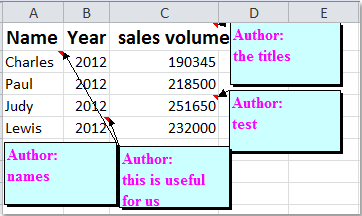
Забележки:
Ако не искате да използвате получер шрифт във всички клетки за коментари, моля, проверете Принудително неудебелено форматиране опция.
За по - подробна информация за Форматиране на коментари , Моля, посетете Описание на функцията за форматиране на коментари.
Още по темата:
- • Променете името на автора на всички коментари
- • Избройте всички коментари към нов работен лист или работна книга
- • Намерете и заменете текст в коментарите
- • Показване или скриване на всички коментари и индикатори за коментари в Excel
- • Преобразувайте съдържанието на клетка в коментари в Excel
- • Преобразувайте коментари в съдържание на клетка в Excel
Най-добрите инструменти за продуктивност в офиса
Усъвършенствайте уменията си за Excel с Kutools за Excel и изпитайте ефективност, както никога досега. Kutools за Excel предлага над 300 разширени функции за повишаване на производителността и спестяване на време. Щракнете тук, за да получите функцията, от която се нуждаете най-много...

Раздел Office Внася интерфейс с раздели в Office и прави работата ви много по-лесна
- Разрешете редактиране и четене с раздели в Word, Excel, PowerPoint, Publisher, Access, Visio и Project.
- Отваряйте и създавайте множество документи в нови раздели на един и същ прозорец, а не в нови прозорци.
- Увеличава вашата производителност с 50% и намалява стотици кликвания на мишката за вас всеки ден!

